Como Desativar a linha do tempo no Windows 10
versões recentes do Windows 10 apresentam um novo recurso Timeline, que permite que os usuários revisem seu histórico de atividades e retornar rapidamente para suas tarefas anteriores. Se você não encontrar nenhum uso para esse recurso, Vamos ver como desativá-lo.
anúncio
a Microsoft disponibilizou o cronograma ao público com o Windows 10 build 17063 da ramificação Redstone 4. De acordo com o comunicado de imprensa, a empresa está pensando em simplificar como você pode voltar às coisas em que estava trabalhando no passado. O usuário pode facilmente esquecer qual site ou aplicativo ele estava usando ou onde ele salvou um arquivo. Timeline é uma nova ferramenta que permitirá ao usuário voltar para onde parou.
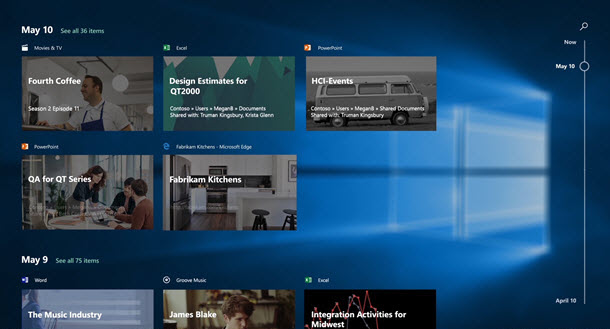
a linha do tempo só está ativada para usuários que fazem login com sua conta da Microsoft. Se você estiver usando uma conta local, ela não estará disponível para você.
para gerenciar o Timeline, a Microsoft adicionou uma nova opção que permite gerenciar seu histórico de atividades. O histórico de atividades coletadas permite que o usuário passe rapidamente pelo que estava fazendo com aplicativos, arquivos, páginas da web ou outras tarefas em seu PC. Para retomar as atividades, O Windows 10 coleta o histórico de atividades. Depois de desativá-lo, o recurso Linha do tempo será desativado.
para desativar a linha do Tempo no Windows 10, você precisa fazer o seguinte.
- abra o aplicativo Configurações.
- vá para privacidade – > Histórico de atividades.
- à direita, desative a opção “Filtrar atividades de contas” para sua conta da Microsoft.
- agora, desative a opção Deixe O Windows coletar minhas atividades abaixo.
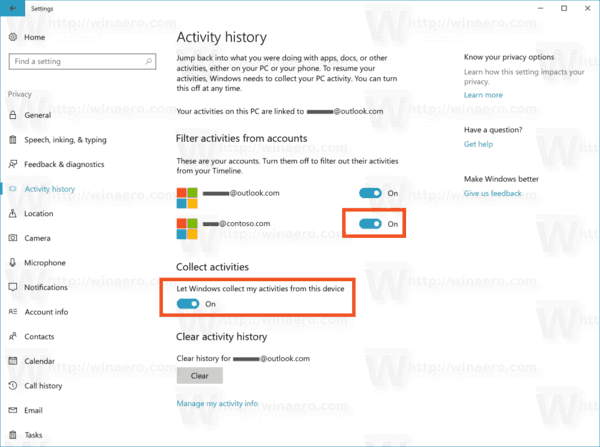
isso desativará o recurso Linha do tempo.
além disso, você pode querer limpar seu histórico de atividades. O artigo a seguir explica como isso pode ser feito:
como limpar o histórico de atividades no Windows 10
a linha do tempo está integrada ao recurso de exibição de tarefas e pode ser aberta com um ícone de barra de Tarefas atualizado. Aplicativos em execução e desktops virtuais agora aparecem acima da área da linha do tempo. Os grupos da linha do tempo ocupam toda a área abaixo dela. As atividades são organizadas por datas para os últimos 30 dias. Depois de clicar em um grupo, ele é expandido para uma visualização organizada por horas.
Update: é possível desativar a linha do tempo com um ajuste de registro ou Política de grupo.
é isso.
suporte
Winaero depende muito do seu apoio. Você pode ajudar o site a continuar trazendo conteúdo e software interessantes e úteis usando essas opções:
se você gosta deste artigo, compartilhe-o usando os botões abaixo. Não vai demorar muito de você, mas vai nos ajudar a crescer. Obrigado pelo seu apoio!
Publicidade
Autor: Sergey Tkachenko
Sergey Tkachenko, é um desenvolvedor de software da Rússia, que começou Winaero de volta em 2011. Neste blog, Sergey está escrevendo sobre tudo relacionado à Microsoft, Windows e software popular. Siga-o no Telegram, Twitter e YouTube. Veja todos os posts de Sergey Tkachenko